win11 定时关机 Windows11定时关机设置方法
更新时间:2023-06-06 19:10:08作者:yang
win11 定时关机,Win11操作系统已经正式推出,相信许多人已经开始在使用中体验着它的强大功能,其中一个实用的功能就是定时关机,这在平时使用电脑时尤为方便。那么如何在Win11系统中进行定时关机的设置呢?接下来我们一起来了解一下Win11定时关机的设置方法。
步骤如下:
1.按Windows键,搜索关键字.任务计划打开应用。
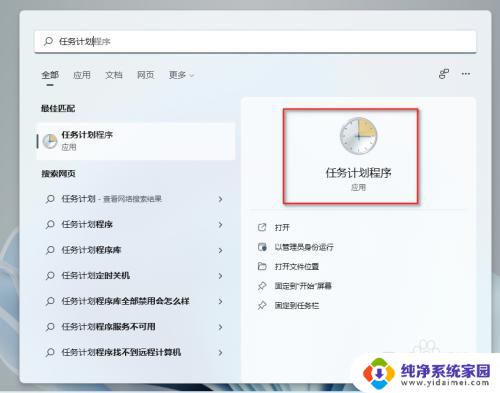
2.点击创建任务如图所示。
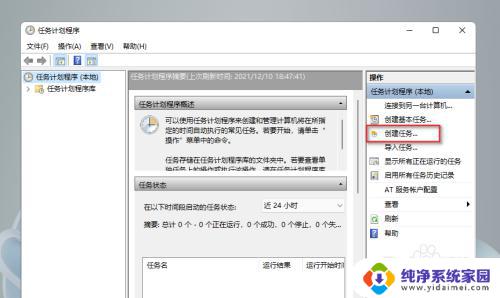
3.设置名称为定时关机,勾选使用最高权限。点击确定。
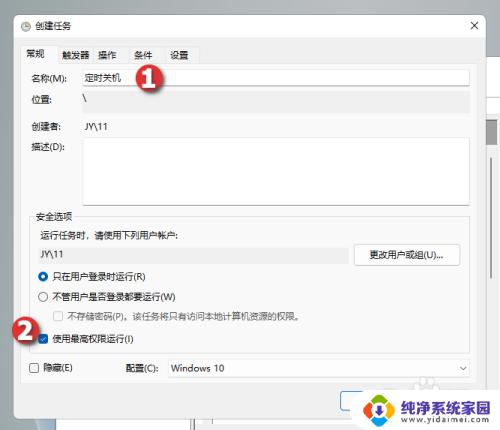
4.切换到触发器,点击新建。
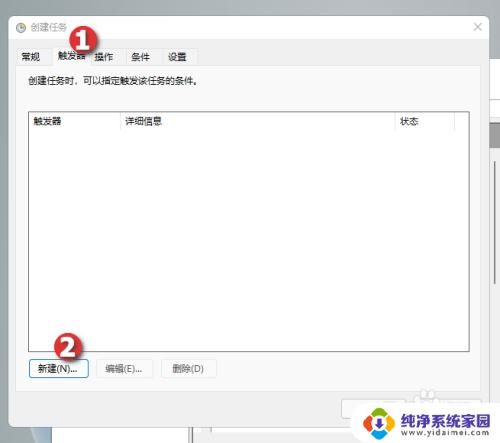
5.设置开始任务为空闲模式,点击确定.
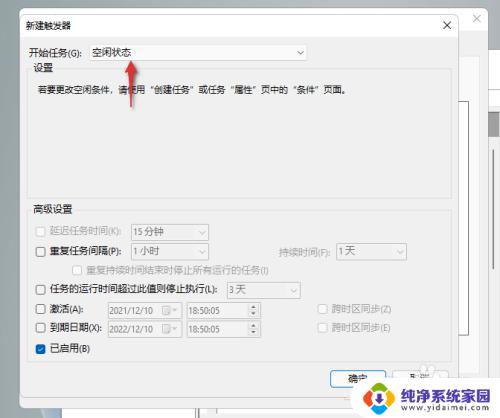
6.切换到操作选项卡,点击新建。
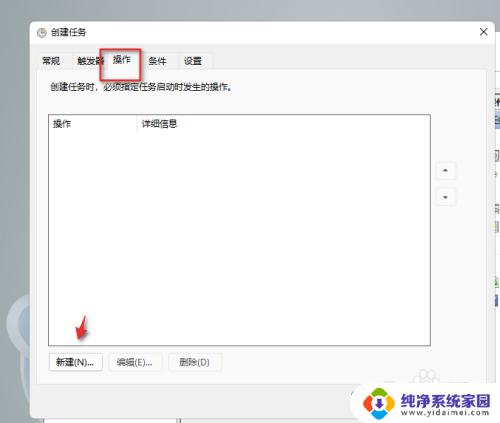
7.点击浏览找到shutdown.exe程序,如图。
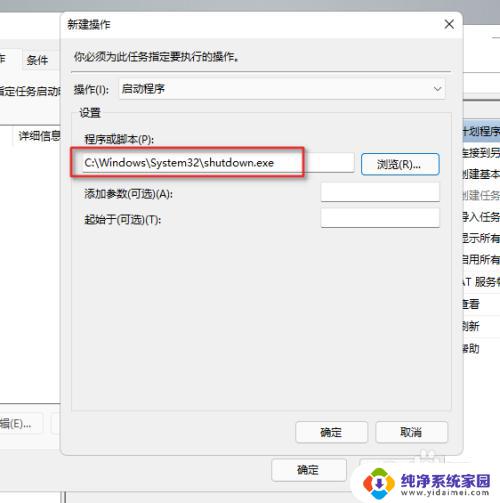
8.切换到条件选项卡,勾选当计算机空闲时超过时才启动此任务选项。
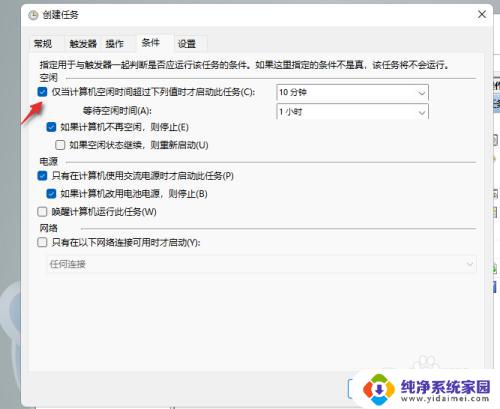
以上就是Win11定时关机的全部内容,如果您有任何疑问,请按照本文介绍的方法进行操作,希望这篇文章对您有所帮助。
win11 定时关机 Windows11定时关机设置方法相关教程
- windows11定时关机怎么设置 win11电脑怎样设置定时关机
- win11怎样设置定时关机 win11电脑定时关机设置方法
- windows11怎么设置每天定时关机 Windows 11如何设置定时关机
- win11设置两个小时后关机 Win11定时关机设置方法
- win11简单设置每天定时关机 Win11如何设置每天定时自动关机
- win11怎么设定时关机 Win11如何简单设置定时关机
- win11怎么设定自动关机 Win11自动关机时间怎么设置
- 电脑设置自动关机win11 win11定时自动关机怎么设置
- win11如何设置定时开机 Win11电脑如何设置每天定时开机
- win11设置电脑睡眠多久就自动关机 Win11如何设置每天固定时间自动关机
- win11如何关闭协议版本6 ( tcp/ipv6 ) IPv6如何关闭
- win11实时防护自动开启 Win11实时保护老是自动开启的处理方式
- win11如何设置网页为默认主页 电脑浏览器主页设置教程
- win11一个屏幕分四个屏幕怎么办 笔记本如何分屏设置
- win11删除本地账户登录密码 Windows11删除账户密码步骤
- win11任务栏上图标大小 win11任务栏图标大小调整方法